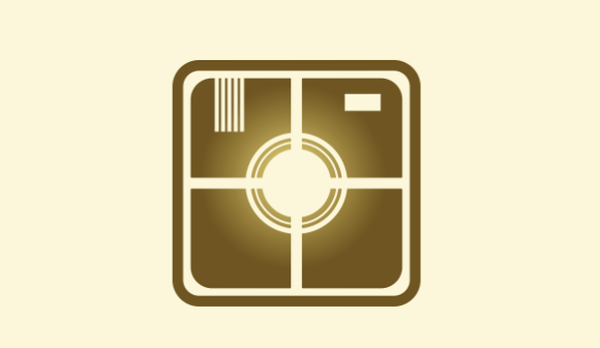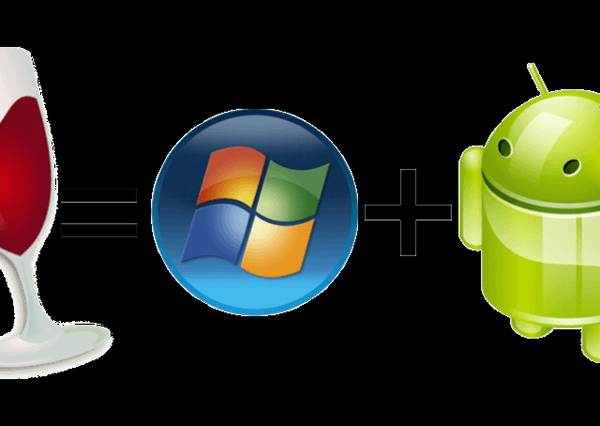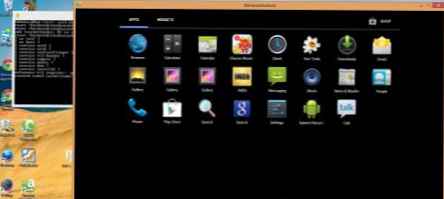Програма WinMend Folder Hidden призначена для приховування папок і файлів на комп'ютері користувача. Якщо ваш комп'ютер використовують декілька користувачів, то іноді буває, що іноді зникають деякі дані. Ці дані можуть бути випадково видалені іншими користувачами вашого комп'ютера.
Неприємно, але що тепер поробиш ... Що робити, якщо помилково випадково були видалені по-справжньому важливі дані?
зміст:- Створення пароля в WinMend Folder Hidden
- Русифікація WinMend Folder Hidden
- Як зробити приховану папку
- Як показати приховані папки
- Як видалити папку з програми
- висновки статті
Відновити видалені з комп'ютера файли за допомогою спеціального програмного забезпечення не завжди можливо, а зробити це в спеціалізованій фірмі коштуватиме дуже дорого. Стандартними засобами Windows можна приховати папку, але в цьому випадку її легко може відкрити будь-який інший користувач. Розміщена там конфіденційна інформація буде доступна іншій особі.
Щоб запобігти втраті важливих даних потрібно скористатися програмою для приховування файлів і папок. Скориставшись такою програмою можна приховати файли і папки від сторонньої уваги, запобігши їх видалення або просто приховавши якусь конфіденційну інформацію.
Про одну з таких програм, які роблять папки прихованими, я зараз хочу вам розповісти. Це безкоштовна програма WinMend Folder Hidden.
Програму WinMend Folder Hidden можна скачати з офіційного сайту.
WinMend Folder Hidden скачатиУстановка програми стандартна і вона відбувається англійською мовою. Після завершення установки, запустіть програму на своєму комп'ютері.
Створення пароля в WinMend Folder Hidden
При першому запуску програма WinMend Folder Hidden пропонує створити пароль для доступу до програми. Це робиться для того, щоб інший користувач, працюючи за комп'ютером, не знаючи пароль для доступу до програми WinMend Folder Hidden, не мав можливості відкрити програму і змінити її налаштування. Пароль доступу повинен складатися від 6 до 15 символів.
Увага! Ви повинні створити такий пароль, щоб ви могли його запам'ятати і не забути, інакше ви не зможете відкрити програму і отримати доступ до своїх прихованих файлів і папок. Пароль може складатися з виразу, клички, слова, яке ви не можете забути. Такий вираз російською мовою, можна записати в регістрі англійської мови. Якщо ви забудете пароль, то вже не зможете відкрити доступ до своїх прихованих даними.Після введення пароля та його підтвердження потрібно натиснути на кнопку "ОК".
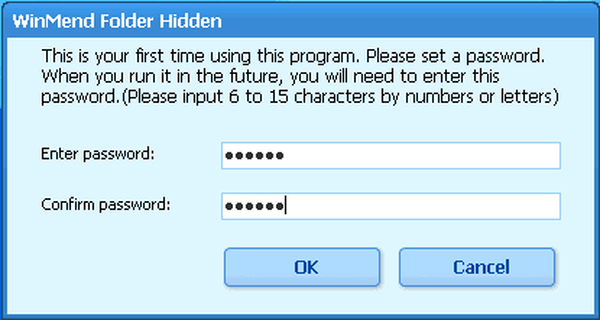
Далі відбувається відкриття головного вікна програми WinMend Folder Hidden.
Русифікація WinMend Folder Hidden
Для перемикання на російську мову інтерфейсу, в нижньому правому куті вікна програми, потрібно буде натиснути на кнопку "English". Після цього з'являється вікно "Select Languare" для вибору мови інтерфейсу програми. Вибираєте російська мова - "Russian", а після цього натискаєте на кнопку "ОК".
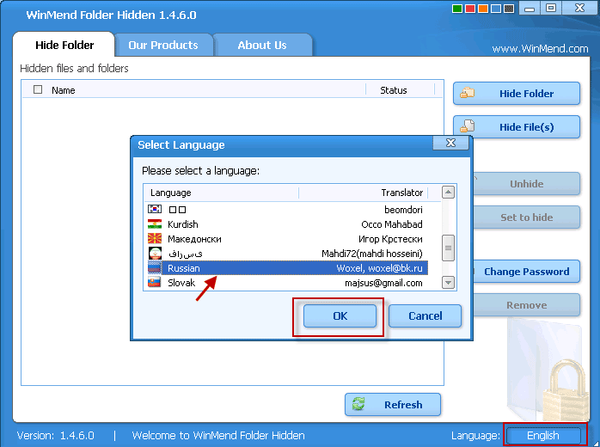
Тепер вікна програми WinMend Folder Hidden працюватимуть російською мовою.
Як зробити приховану папку
Для того, щоб приховати папку потрібно натиснути на кнопку "Сховати папку", а у вікні, вибрати папку, яку вам необхідно приховати.
На наведеному прикладі обрана "Нова папка", після вибору папки потрібно натиснути на кнопку "ОК".
Папку можна приховати і більш легким способом, для цього її потрібно просто перетягнути, утримуючи кнопку миші, в вікно програми. Приміщення таким чином файли і папки відразу стануть прихованими.
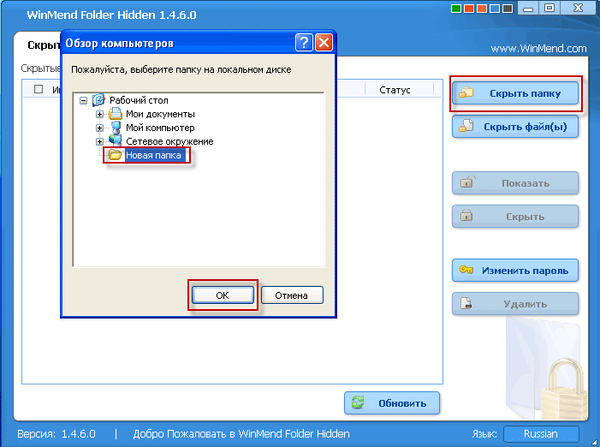
У вікні програми WinMend Folder Hidden видно назву та місце розташування прихованої за допомогою програми папки і її статус.
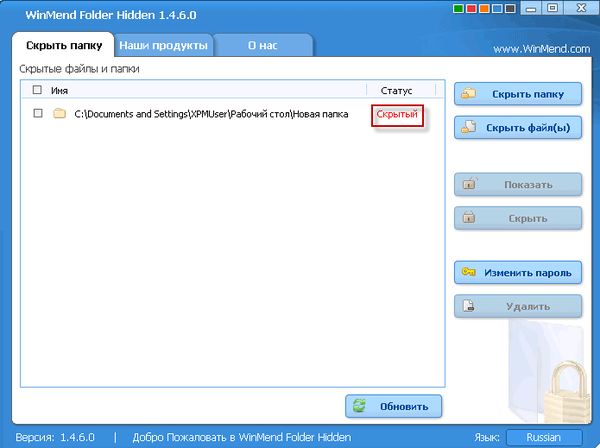
Точно таким же чином можна приховувати файли. Для цього потрібно натиснути на кнопку "Приховати файл (и)", а потім вибрати файли, які необхідно приховати.
Також це можна зробити більш простим способом: просто перетягнути файли, які потрібно приховати в вікно програми. На прикладі я перетягнув в вікно програми "Текстовий документ".

Після того, як ви провели приховування всіх потрібних файлів, можна буде закрити вікно програми WinMend Folder Hidden, а у вікні попередження натиснути на кнопку "ОК". Приховані папки та файли стали невидимими в місцях свого розташування, тому що програма робить папки прихованими.
Як показати приховані папки
Для відкриття прихованих папок і файлів необхідно знову запустити програму WinMend Folder Hidden. Зробити це можна з ярлика програми на "Робочому столі" або з меню "Пуск" => "Всі програми" => "WinMend" => "Folder Hidden" => "Folder Hidden".
Для запуску програми WinMend Folder Hidden необхідно буде ввести придуманий вами раніше пароль. Після введення пароля натискаєте на кнопку "ОК".
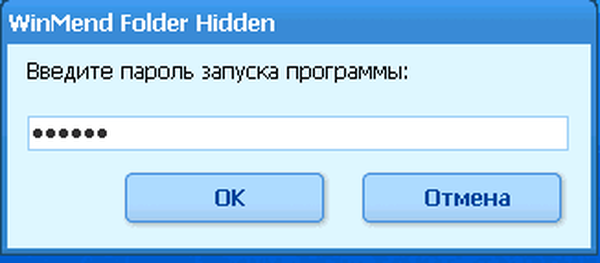
Після цього відкривається вікно програми WinMend Folder Hidden.
Для того, щоб приховані папки і файли знову зробити відкритими, потрібно відзначити прапорцями потрібні дані, а після цього натиснути на кнопку "Показати".
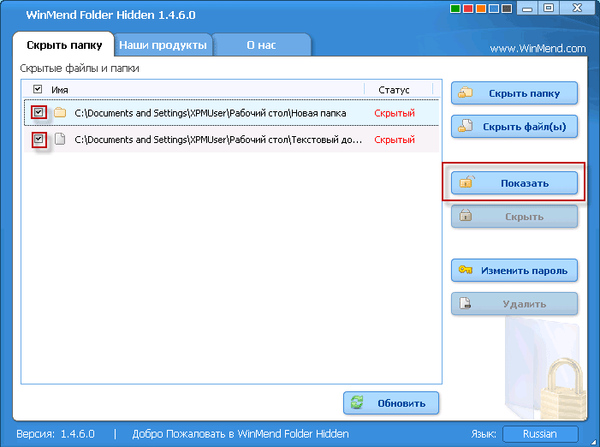
Іншим способом приховані дані відкриваються з контекстного меню. На зазначену прапорцем запис про прихованій папці потрібно буде натиснути правою кнопкою миші і вибрати пункт: "View Path" або "Показати". Якщо ви натиснете на пункт "Показати", то папка відразу стане відразу видимою. А при натисканні на пункт "View Path" папка відобразиться у вікні Провідника.
Вам також може бути цікаво:- Wise Folder Hider - програма для приховування папок і файлів на комп'ютері
- Anvide Seal Folder - приховуємо папки
У мене другий спосіб відкриття спрацьовував не завжди з першого разу, простіше буде просто відзначати потрібні дані і натискати на відповідну кнопку.
Після цих дій раніше приховані файли і папку знову будуть видимими.
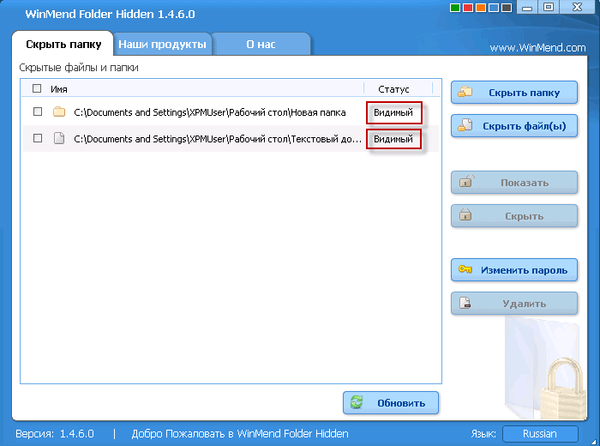
Як видалити папку з програми
Для видалення з програми раніше прихованих папок і файлів, спочатку ці приховані папки і файли потрібно буде зробити видимими. Після цього вам потрібно буде відзначити прапорцями дані, які ви хочете видалити з програми, і потім натиснути на кнопку "Видалити".
Після цього ці дані будуть видалені з вікна програми, і ви можете вийти з програми або додати нові дані для їх подальшого приховування.
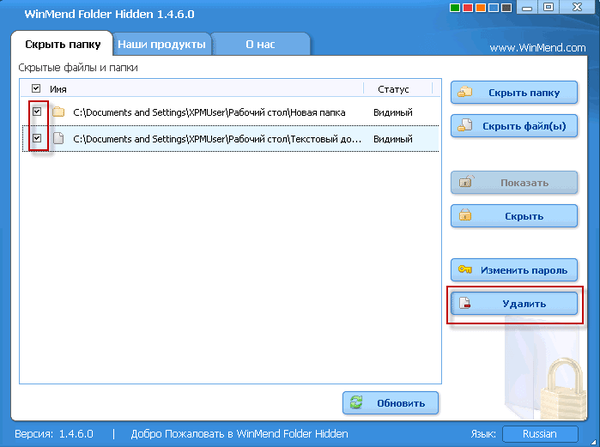
У вікні запущеної програми WinMend Folder Hidden ви можете змінити пароль для входу в програму і змінити колір рамки вікна програми (мається 5 кольорів).
Звертаю вашу увагу, що приховувати можна будь-які папки, крім системних папок.
Увага! Якщо ви будете видаляти програму WinMend Folder Hidden зі свого комп'ютера, то перед видаленням обов'язково видаліть з програми знаходяться в ній приховані дані. Якщо ви цього не зробите, то тоді не зможете відкрити приховані папки і файли.Папки приховані цією програмою можуть бути відкриті, якщо завантажитися ні з операційної системи Windows, а з LiveCD, на якому був записаний образ однієї з версій операційної системи Linux. Після запуску файлового менеджера і активації в ньому показу прихованих папок, буде видно папка "Winmend-Folder-Hidden", в якій будуть знаходитися приховані папки і "ini-файл", в якому можна подивитися пароль доступу до програми WinMend Folder Hidden, відкривши цей файл за допомогою текстового редактора.
висновки статті
За допомогою безкоштовної програми WinMend Folder Hidden можна робити папки і файли прихованими на вашому комп'ютері і на різних переносних носіях інформації (USB флешки, карти пам'яті, зовнішні жорсткі диски). Приховані програмою дані не будуть видні і на іншому комп'ютері, якщо вони були приховані, наприклад, на флешці, при підключенні її до іншого комп'ютера.
Схожі публікації:- Як зробити приховану папку в Windows
- FileMenu Tools - як додати пункти в контекстне меню
- SIW - інформація про систему і обладнанні
- Безкоштовні програми для Windows
- IOTransfer 3 - управління iPhone, iPad, iPod з комп'ютера Windows